안녕하세요~ 요즘에 많은 분들이 노트북이나 컴퓨터에 많은 파일들을 보관해 놓습니다. 그래서 보안을 걸어 놓는 경우들이 존재를 하는데요 이것이 바로 비밀번호를 설정을 하는 것입니다.
그런데 가끔 누군가가 보거나 혹은 어쩔 수 없는 상황에 노출이 돼서 변경을 원하는 경우가 생기게 되는데요 그래서 오늘은 윈도우 비밀번호 변경하는 방법에 대해서 알아보도록 하겠습니다.
윈도우 비밀번호 변경 삭제 하는 방법

1. 윈도우 키를 눌러주시면 됩니다.
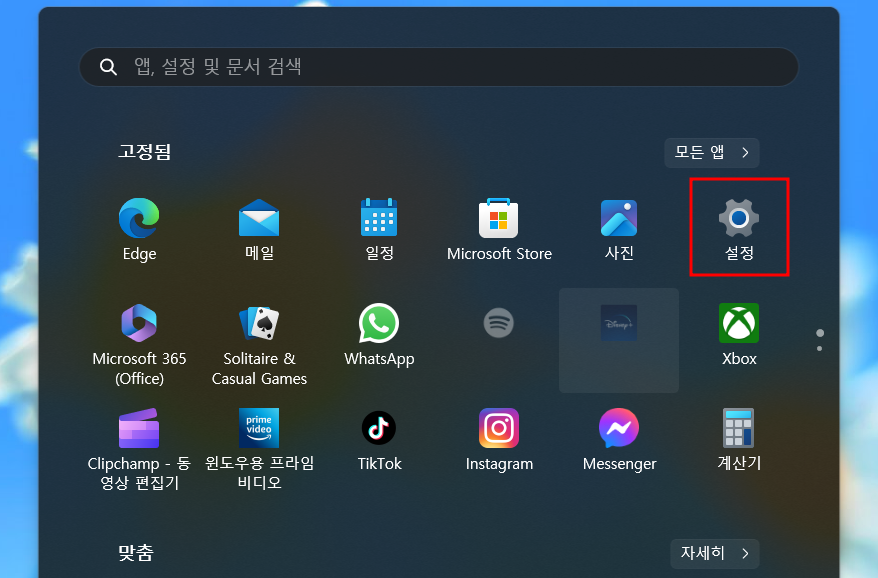
2. 설정에 들어가 주세요

3. 좌측에 보시면 메뉴가 여러 가지가 보이게 됩니다. 여기에서 계정이라는 메뉴를 클릭을 하고 들어가 주세요
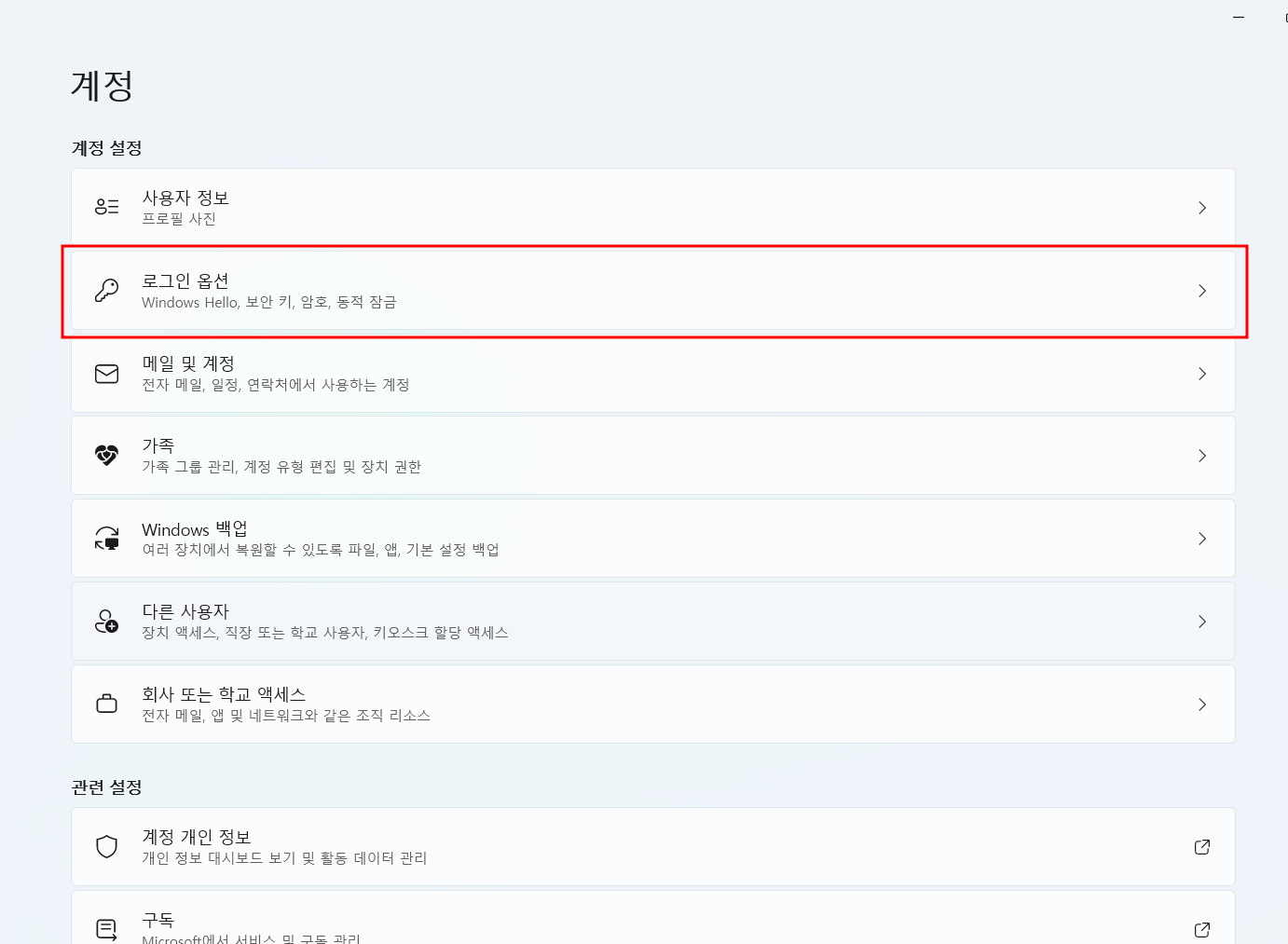
4. 계정 설정에 보시면 로그인 옵션이 보이게 됩니다. 여기를 클릭을 해주시면 됩니다.

5. 로그인 방법이 6가지 정도 되어있는데요 여기에서 여러분들이 선택을 하셔서 들어가 주시면 됩니다.
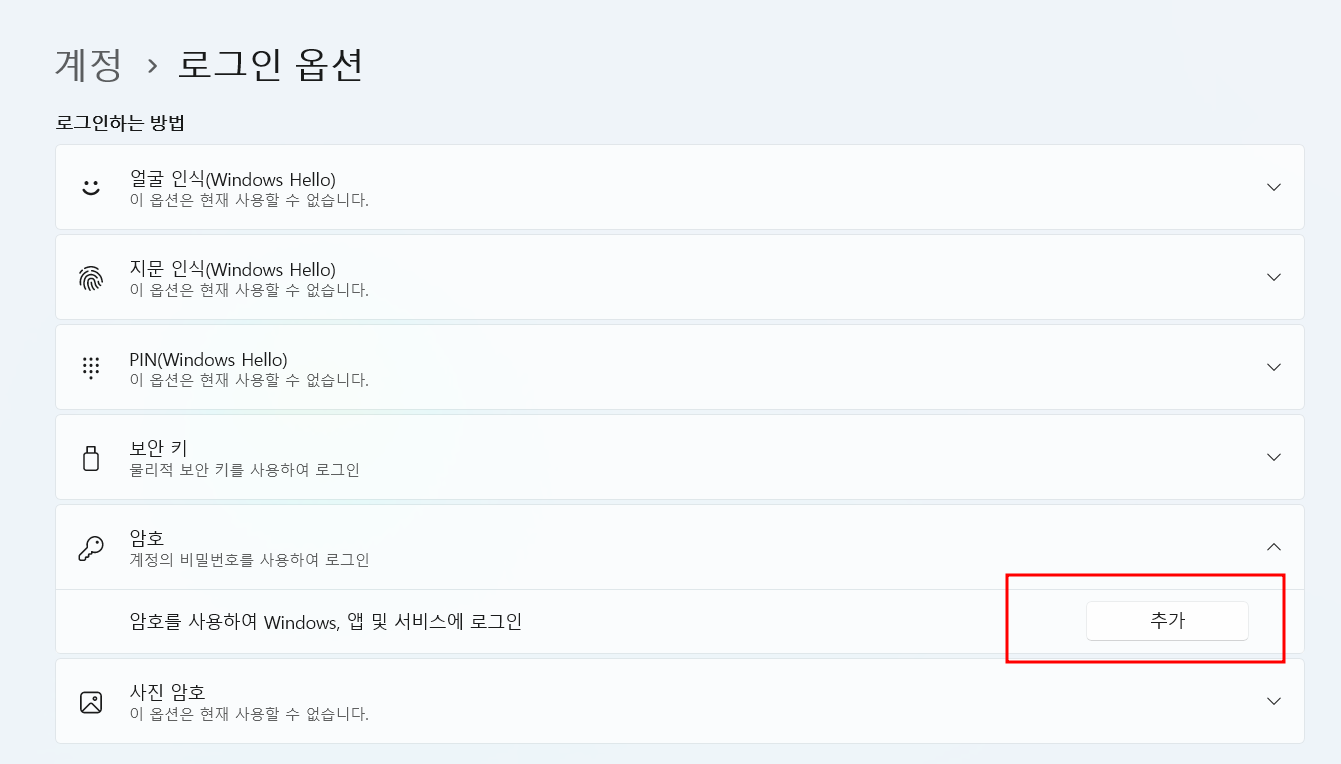
6. 만약 암호가 있으신 분들은 변경이라는 항목이 되어있을 것이고 암호가 없으신 분들은 추가를 눌러주시면 됩니다.
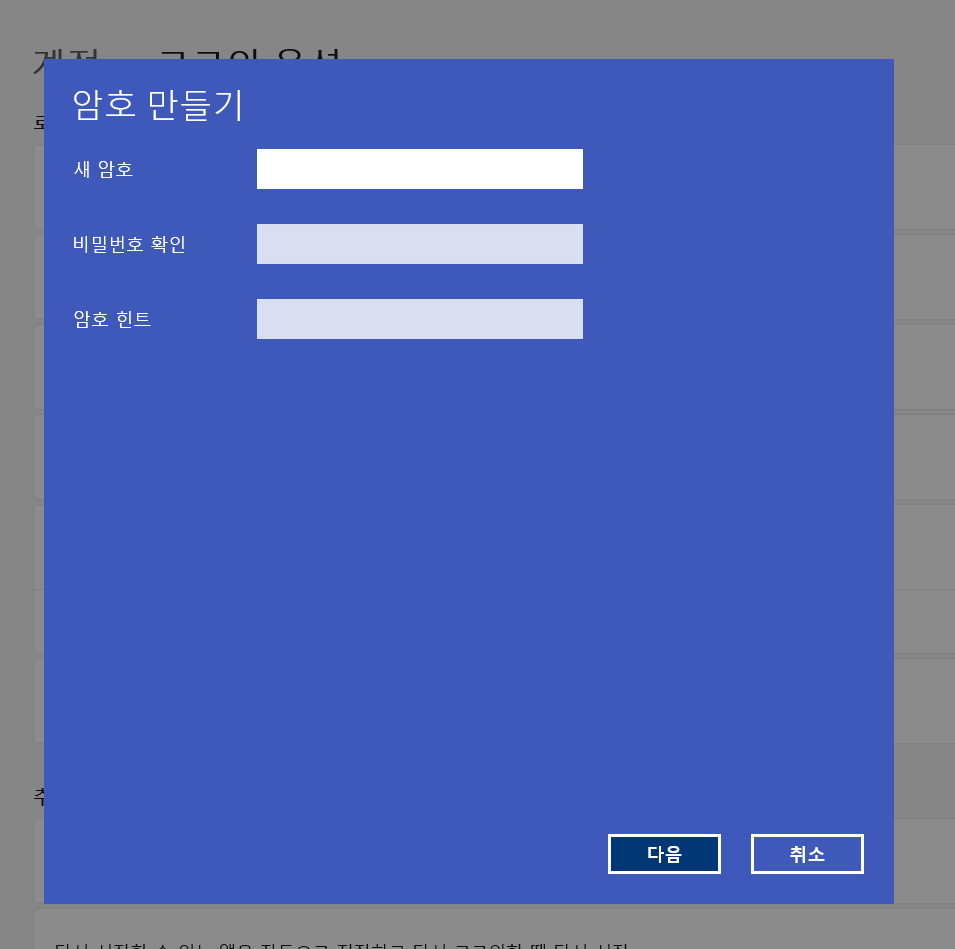
7. 새 암호, 비밀번호 확인, 암호 힌트를 작성을 하신 다음을 눌러주시면 바로 변경이 됩니다.
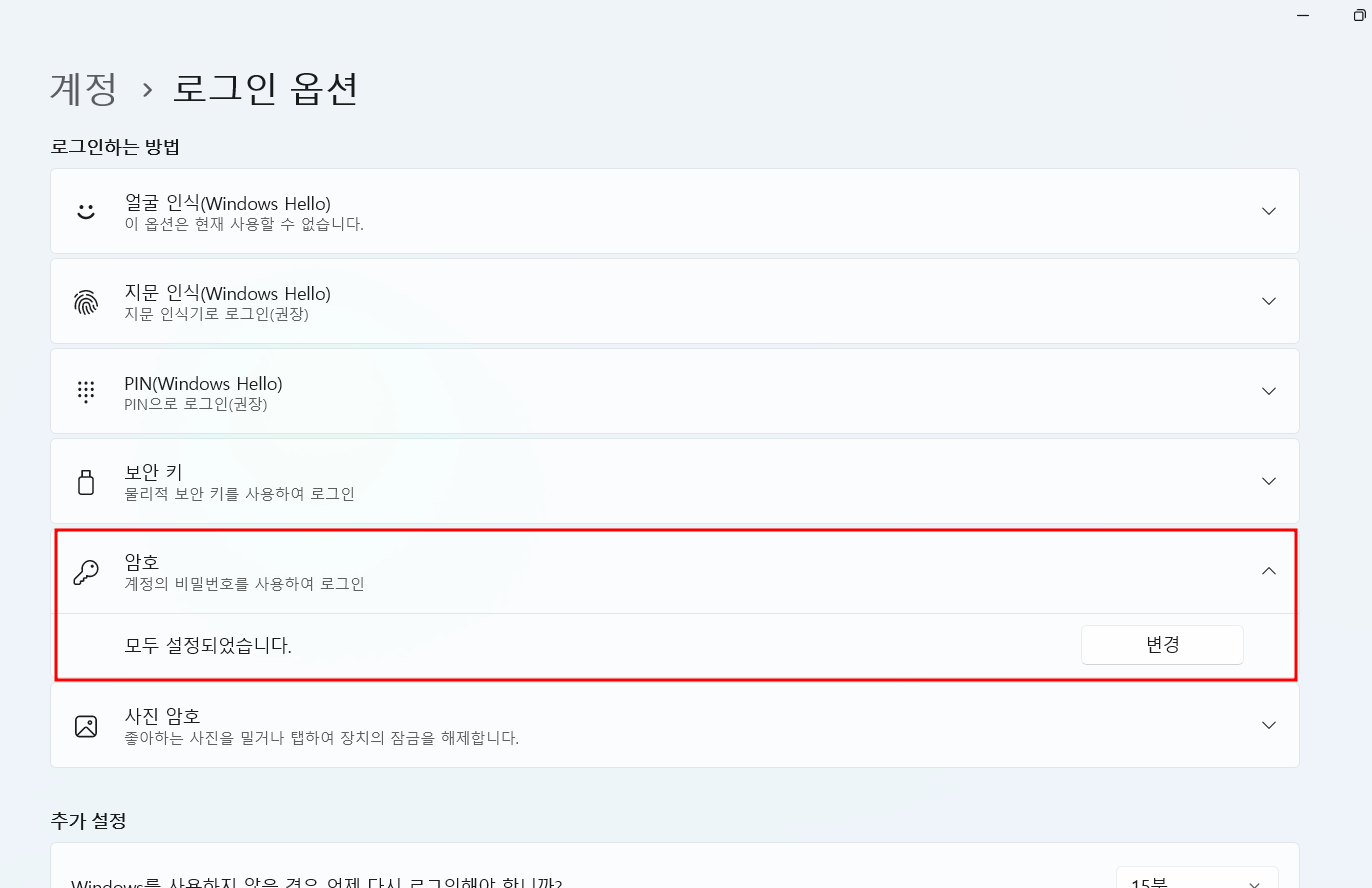
8. 암호를 변경을 원하시면 변경을 눌러주시고 생성했을 때랑 똑같이 진행하면 됩니다. 차이점은 기존 비밀번호를 처음에 한번 작성을 해야 된다는 것입니다.
그리고 만약 암호를 삭제를 원하신다면 변경을 누르시고 새 암호, 비밀번호 확인, 암호 힌트 아무것도 적지 않으면 됩니다.
이렇게 해서 오늘은 윈도우 비밀번호 변경 삭제 하는 방법에 대해서 알아보았습니다.



